时间:2018-03-12 17:25:59 作者:lizhu 来源:系统之家 1. 扫描二维码随时看资讯 2. 请使用手机浏览器访问: https://m.xitongzhijia.net/xtjc/20180312/122050.html 手机查看 评论 反馈
最近有Win7用户反映,使用电脑的过程中,资源管理器老是重启,这让用户非常烦恼。那么,Win7资源管理器老是重启如何解决呢?下面,针对这一问题,小编就来教教大家Win7资源管理器老是重启的解决方法。
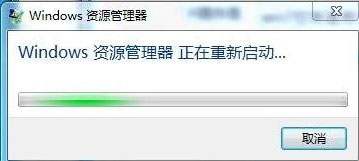
方法/步骤
1、使用具有管理员权限的帐户登录到计算机;
2、单击“开始”;

3、在“开始搜索”框中键入msconfig,然后按Enter;

4、在“常规”选项卡上,单击“有选择的启动”;
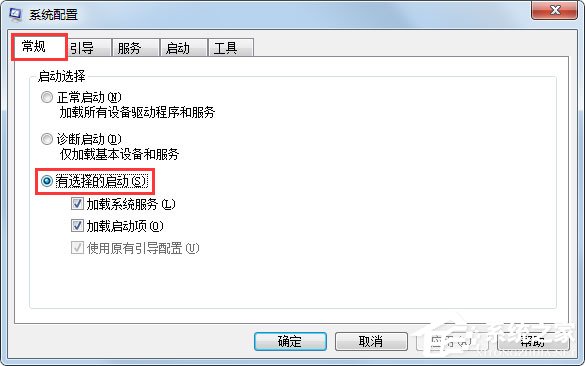
5、在“有选择的启动”下,单击以清除“加载启动项”复选框;

6、单击“服务”选项卡,单击以选择“隐藏所有Microsoft服务”复选框,然后单击“全部禁用”;
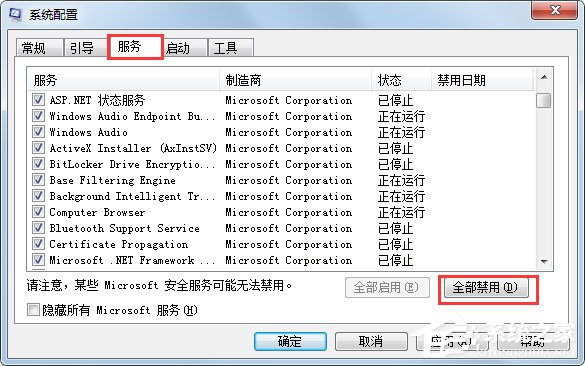
7、单击“启动”标签卡,然后点击“全部禁用”并确定;

8、重新启动电脑;
9、当您收到以下消息时,请单击以选中“在Windows启动时不显示此信息或启动系统配置实用程序”复选框,然后单击“确定”即可。
以上就是Win7资源管理器老是重启的具体解决方法,按照以上方法进行操作后,相信资源管理器就不会老是重启了。
发表评论
共0条
评论就这些咯,让大家也知道你的独特见解
立即评论以上留言仅代表用户个人观点,不代表系统之家立场